悬停
活动说明
此活动主要用于界面自动化使用场景下将鼠标指针悬停至指定元素对象上操作
执行逻辑:RPA在待操作元素或者元素选择器选择的元素,通过配置相应置顶窗口、获取焦点,超时时间等设置,模拟用户将鼠标光标停留在某个界面元素上,而不进行点击或其他操作,通常会触发一些特定的效果或显示相关信息
属性说明
输入项
偏移量
[整数数组]
可输入坐标偏移值,用于微调点击位置的具体坐标。例如,使用样例 offset_x=20, offset_y=30 表示在当前点击位置基础上向右偏移20个像素,向下偏移30个像素
点击位置
[下拉选项]
中间(Middle):以目标元素的中心为点击位置
左上(Top Left):以目标元素的左上角为点击位置
右上(Top Right):以目标元素的右上角为点击位置
左下(Bottom Left):以目标元素的左下角为点击位置
右下(Bottom Right):以目标元素的右下角为点击位置
图片兜底
[单选框]
是:允许使用图像识别作为兜底策略
否:禁止使用图像识别作为兜底策略
置信度
[单选框]
选择的文件中内置宏的名称。请确认选择的文件中确实存在此名称的宏
可设置图像识别的置信度阈值,范围从 0.1 到 1,表示最低可接受的图像匹配程度
图片
[下拉选项]
使用属性框上截图工具在进行图片截屏可直接获取图片路径;也可以使用编辑工具在元素图片库中选取已经存在的图片,其与上【图片兜底】为是情形下、【置信度】属性配套使用
显示鼠标移动路径
[单选框]
是:显示鼠标路径,即在屏幕上可见鼠标移动轨迹
否:不显示鼠标路径
置顶
[单选框]
是:使应用窗口置顶
否:不将应用窗口置顶
获取焦点
[单选框]
是:使应用窗口获取焦点
否:不使应用窗口获取焦点
元素对象
[UI对象变量或字符串]
需要进行点击操作的目标对象,可以是元素字符串,也可以是元素变量
元素选择
[下拉选项]
设置元素对象的工具,支持以下设置方式:
在下拉框中选择一个在元素集中已捕获的元素
点击属性右侧的捕获图标,即可进入元素选择流程,捕获一个新元素
超时时间
设置等待元素出现或可交互的最大时间,超过此时间未找到元素,则活动执行报错,默认为8000毫秒(ms)
使用示例
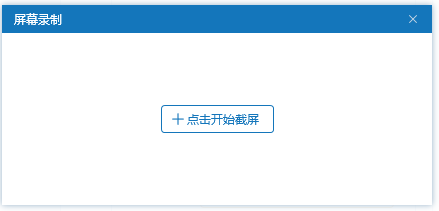
属性栏设置:
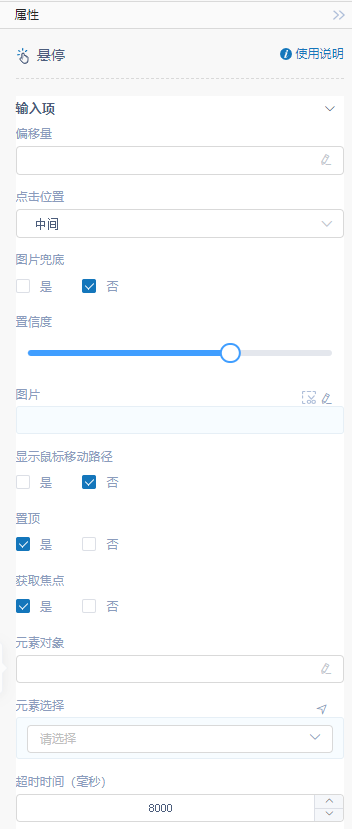
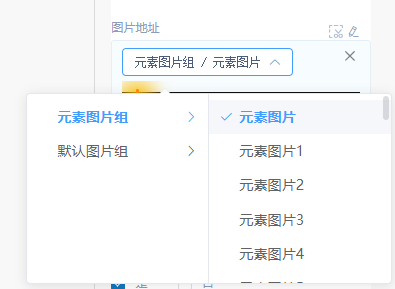
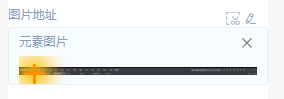
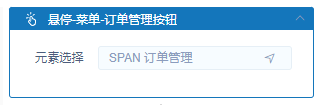
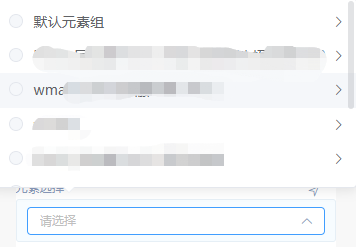
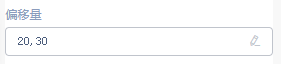
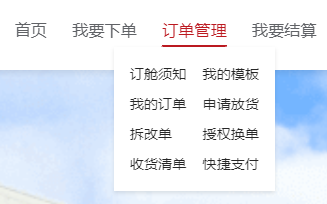
执行步骤:
鼠标悬停至下拉菜单-点击菜单中指定选项按钮
运行结果:
鼠标悬停至目标元素上后,元素背景颜色变深,同时附在此菜单中的子菜单列表展示在界面上
注意事项
当前活动组件是在界面自动化使用场景下使用,其核心操作目标是元素对象,所以像操作客户端界面,浏览器页面等,必须使界面展示出来方可,否则必定报错;元素定位尽量使用唯一能代表目标元素的属性值,避免多个相同属性元素同时存在